荣耀手机作为华为旗下的一款智能手机,其微信通知隐藏内容的设置功能也备受用户关注,在日常使用中我们可能会遇到一些需要保护隐私的情况,这时候设置微信通知隐藏内容就显得尤为重要。华为手机提供了相应的设置选项,让用户可以自由选择是否显示微信消息内容,有效保护个人隐私信息。通过简单的操作,即可实现微信消息的隐藏内容设置,让用户在使用手机时更加安心和便捷。
华为手机微信消息显示设置
方法如下:
1.修改微信的消息提示,自然需要在微信中调节。所有第一步,我们要先在自己手机页面上找到微信图标并打开微信。
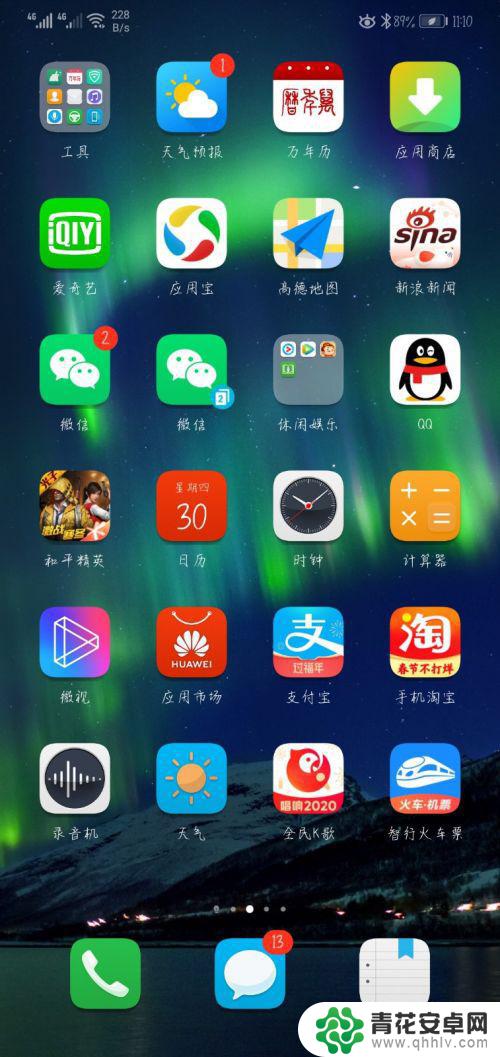
2.打开微信后,在屏幕下方四个导航键,微信、通讯录、发现、我中,选择我点击打开,进入到我的个人主页。
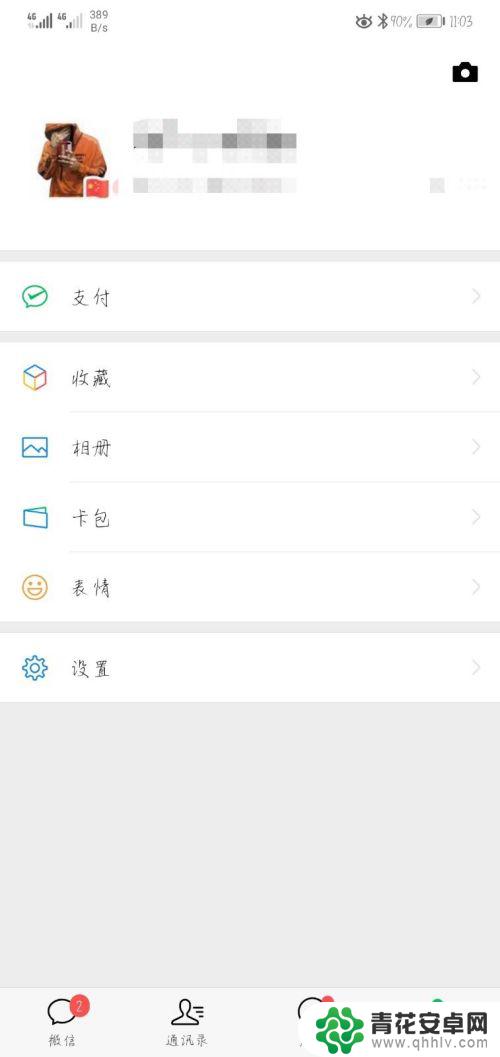
3.在我的个人主页中选择设置,在微信设置中找的新消息通知。主要负责微信消息的通知管理,所有我们打开新消息通知。
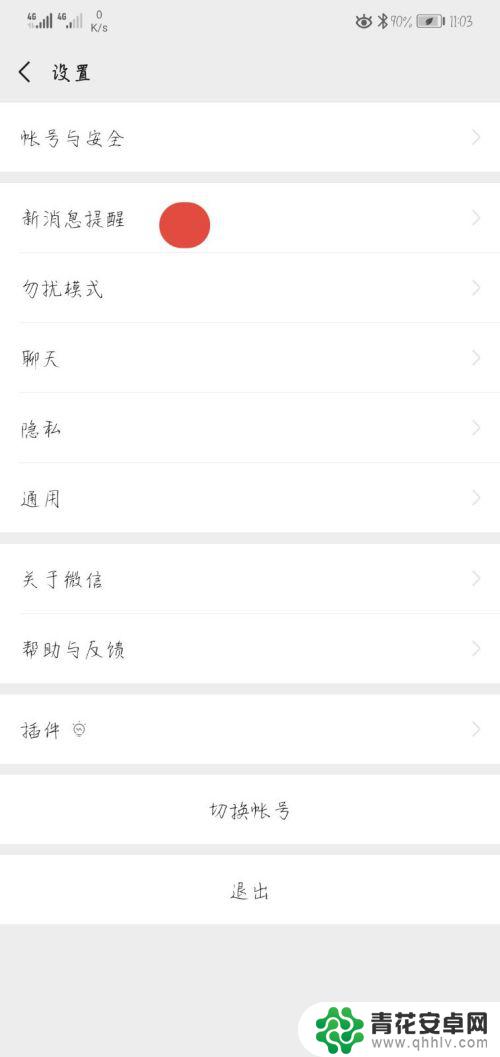
4.打开消息通知后,我们可以看到其中又接收新消息通知。以及通知显示消息详情等等,我们将显示消息详情关闭,打开接收消息通知即可。
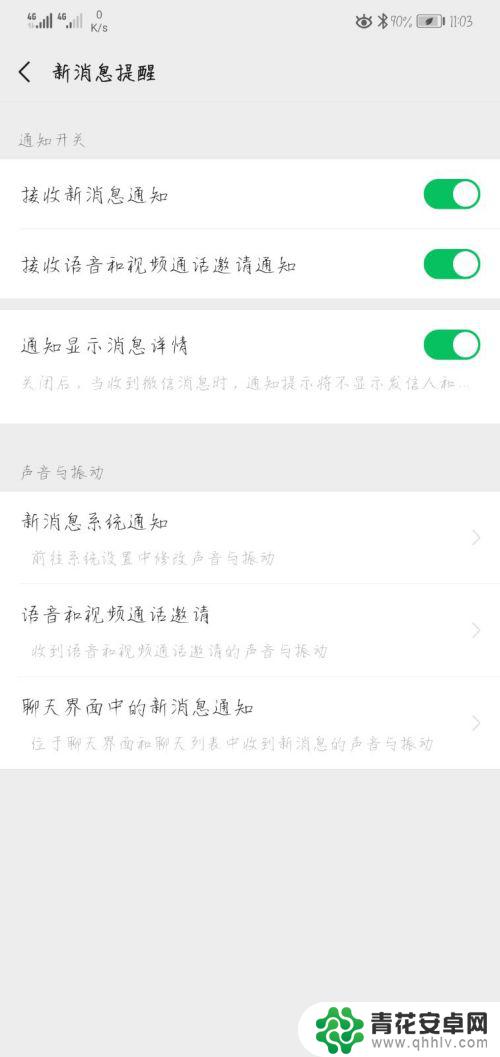
以上就是荣耀手机如何设置微信通知隐藏内容的全部步骤,有需要的用户可以按照以上步骤进行操作,希望对大家有所帮助。












